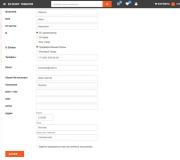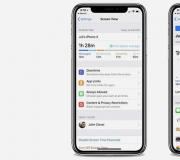Waar is het archief in WhatsApp. Herstel afbeeldingen, video- of audiobestanden verwijderd uit WhatsApp
Watsapp is een applicatie die we allemaal actief gebruiken en waardoor we aanzienlijke bedragen besparen op bellen en sms'en. Het is niet verrassend dat het aantal mensen dat het op hun telefoon heeft gedownload al meer dan een miljard heeft bedragen. Vandaag leren we waar de door ons verzonden en ontvangen berichten worden opgeslagen, hoe u ze van het scherm kunt verbergen en hoe u het archief in WhatsApp kunt bekijken.
Wat betekent het om gegevens in Wotsap te archiveren?
Alle berichten die via deze dienst worden ontvangen en verzonden, bevinden zich uitsluitend op apparaten en worden onmiddellijk na het bereiken van de geadresseerde op de servers van het bedrijf gewist. Maar wat te doen als er te veel chats op het scherm staan? Ze kunnen worden gearchiveerd, dat wil zeggen tijdelijk verborgen voor het scherm.
Het is heel eenvoudig om correspondentie in watcap te archiveren. U kunt chats die u niet vaak gebruikt, evenals enkele groepscorrespondentie verwijderen. Vervolgens kunt u, indien nodig, de gearchiveerde chats bekijken en terugbrengen naar de hoofdpagina van de applicatie.
U dient te weten dat archivering in dit geval slechts het tijdelijk verbergen van correspondentie met een persoon betekent. Op deze manier kunt u uw correspondentie niet opslaan in de vorm van een reservekopie, noch verwijderen.
Dat lees je in ons andere artikel. 
Hoe een chat archiveren en gearchiveerde berichten vinden op WhatsApp?
Op verschillende telefoonmodellen wordt archivering uitgevoerd met kleine verschillen. Hieronder zullen we methoden bieden voor het archiveren en vervolgens zoeken naar archieven op iPhone en Android. Houd er rekening mee dat wanneer u een nieuw bericht ontvangt van een verborgen contact, de gearchiveerde chat opnieuw op het scherm verschijnt.
Android
Selecteer de chat die je wilt verbergen en druk er lang op om het menu bovenaan het scherm te openen. Het archiefpictogram ziet eruit als een wit vierkant met een groene naar beneden wijzende pijl erin. Raak het aan en de correspondentie met dit contact wordt verborgen. 
Om alle chats tegelijk te verbergen, ga je naar het WhatsApp-menu en selecteer je instellingen. Nadat je het item "Chats" hebt geopend, tik je op de regel "Chatgeschiedenis" en vervolgens op "Alle chats archiveren". 
Om erachter te komen met welke correspondentie welke mensen in uw applicatie verborgen zijn, scrolt u naar het einde van de lijst met uw chats en tikt u erop wanneer u het opschrift "Gearchiveerde chats" ziet. 
iPhone
Om alle correspondentie van het WhatsApp-scherm te verbergen, gaat u naar de applicatie-instellingen en tikt u op de regel "Chats". Selecteer de optie Alle chats archiveren. 
Als u correspondentie met een bepaalde persoon van het scherm wilt verwijderen, selecteert u de chat die u wilt verbergen en schuift u met uw vinger erover van rechts naar links. Selecteer uit de beschikbare opties de optie "Naar archiveren". 
U kunt begrijpen waar het archief zich op de iPhone in Watsap bevindt door simpelweg door de lijst met chats naar het einde te scrollen en vervolgens met uw vinger over het scherm te schuiven. Wanneer u het opschrift "Archief" ziet, klikt u erop. 
Er zijn verschillende chats te onderscheiden: 
Om erachter te komen, kunt u ons andere artikel lezen.
Hoe berichten uit het WhatsApp-archief te herstellen?
Als je de chat weer uit het WhatsApp-archief wilt halen, dan is de volgende instructie relevant voor de iPhone:
- Tik op de pagina met uw correspondentie in WhatsApp op de regel "Zoeken" en voer de naam in van het contact met wie u de correspondentie wilt openen. U kunt ook de inhoud van deze chat invoeren, de applicatie zal naar zichzelf zoeken.
- Veeg het scherm parallel aan de gewenste chat en klik op "Van archief".

Een andere manier kan worden gebruikt:
- Voer het "Archief" in en, scroll naar het einde van de lijst met berichten, sleep met uw vinger naar beneden op het scherm.
- Veeg langs de chat die u wilt herstellen.
- Klik op "Uit archief".

Volg de onderstaande instructies om te begrijpen hoe u het archief van berichten in WhatsApp op Android kunt openen en lezen:
- Scroll helemaal naar het einde van de correspondentiepagina.
- Wanneer je het opschrift 'Gearchiveerde chats' ziet, tik je erop.
- Houd de chat die u wilt herstellen lang ingedrukt.
- Er verschijnt een menu bovenaan het scherm, waarin het unzip-pictogram eruitziet als een wit vierkant met een groene pijl die naar boven wijst. Raak het aan en de correspondentie wordt geopend.

Lees ons andere artikel om erachter te komen.
Beste lezers, vandaag zullen we met u bespreken hoe u WhatsApp-correspondentie kunt herstellen en hoe u verwijderde berichten kunt herstellen. Waar wordt je chat opgeslagen? Het hangt natuurlijk allemaal af van het type apparaat dat je gebruikt. Op Android-smartphones kan bijvoorbeeld correspondentie worden gekopieerd naar een geheugenkaart, interne opslag of een Google-schijf.
Het archief met correspondentie wordt op meerdere plaatsen tegelijk opgeslagen
Uiteraard is de keuze van de dataopslaglocatie in het voordeel van cloudopslag, omdat het risico op dataverlies wordt verkleind. In de eerste twee gevallen zit u mogelijk zonder uw gegevens: soms zijn de back-ups op de geheugenkaart of telefoon beschadigd.
Hoe verwijderde berichten herstellen?
Laten we meteen zeggen dat er in alle gevallen gebruik wordt gemaakt van een cloudopslagsysteem, dat standaard standaard is ingesteld. Kopieën worden dagelijks op een bepaald tijdstip gemaakt en worden zeven dagen bewaard. Dat wil zeggen, als u zich voor het laatst hebt aangemeld voordat uw kopie is gemaakt, kunnen berichten die later zijn ontvangen niet worden hersteld.

U kunt het gegevensherstelsysteem precies 7 dagen gebruiken
Het is ook de moeite waard om te overwegen dat als u een kopie hebt gemaakt, de toepassing hebt verwijderd en de berichten niet binnen acht dagen hebt hersteld, deze worden verwijderd. Dit geldt voor degenen die de cloud niet gebruiken. Om de correspondentie te herstellen, heeft u nodig:
- Verwijder de WhatsApp-applicatie van uw apparaat en installeer deze opnieuw op uw smartphone door het programma te downloaden van de officiële applicatiewinkel (AppStore, Google Play, enz.).
- Wanneer u de messenger start, zal het hulpprogramma u vragen om een geldig telefoonnummer in te voeren. Hierbij moet je er rekening mee houden dat als je een ander nummer schrijft dan waarop de back-up is opgeslagen, de kans bestaat dat het systeem je geen back-up zal aanbieden. Hetzelfde geldt voor cloudopslagaccounts, alleen hier is alles veel strenger: met bijvoorbeeld een andere Apple ID kun je niets op je iPhone herstellen.
- Nadat u het nummer hebt ingevoerd en geactiveerd, biedt de applicatie u een retourpunt met vermelding van de datum en de grootte, die u kunt herstellen. Klik op de overeenkomstige knop en wacht tot de bewerking is voltooid. Hoe meer data er in de cloud wordt opgeslagen, hoe langer dit proces duurt. Aanbevolen om te gebruiken.
- Nadat alle gegevens zijn geladen, kunt u de messenger zoals gewoonlijk blijven gebruiken.

Als er geen cloudopslagtype is
Als u het cloudopslagtype niet gebruikt voor uw berichten en chats, kunt u de verwijderde gegevens op een andere manier retourneren. Dit is relevant voor gebruikers van apparaten met het Android-besturingssysteem. Bijvoorbeeld bij het overzetten van informatie naar een andere telefoon. Om dit te doen, kopieert u gewoon het back-upbestand dat is opgeslagen in de map / sdcard / WhatsApp / Databases naar dezelfde map op het nieuwe apparaat. Staat de gewenste informatie er niet bij, dan is de kans groot dat de gegevens op de telefoon zelf of op Google Drive staan. In het eerste geval hoeft u alleen in het interne of hoofdgeheugen van de smartphone naar documenten in dezelfde map Databases te zoeken. In de tweede moet u de bovenstaande instructies gebruiken.

De webclient is beschikbaar op de telefoon en op de computer
Antwoorden op de meest gestelde vragen
- Kunnen verwijderde berichten of correspondentie worden gelezen? U kunt de hierboven beschreven methode gebruiken. Er is geen andere manier om ze te lezen. Als ze alleen op uw apparaat zijn verwijderd, kunt u uw gesprekspartner vragen u deze berichten te sturen. Houd er ook rekening mee dat u de correspondentie alleen kunt herstellen voordat het programma een nieuwe kopie heeft gemaakt. U kunt deze tijd in de applicatie-instellingen zien en indien nodig aanpassen aan uw wensen. Houd er rekening mee dat als een van de geheugensectoren waarin de back-up zich bevond, beschadigd is, u de verloren berichten ook niet kunt herstellen.
- Ik kan chat en berichten niet herstellen. Waarom? Als back-up was uitgeschakeld in de programma-instellingen, kunt u uw chats niet terugzetten. IPhone-gebruikers moeten letten op de versie van het besturingssysteem van het apparaat: correspondentie die is opgeslagen in de cloud op iOS 8 of 9 kan niet worden hersteld op een iPhone met de zevende firmware. Zorg ervoor dat er op alle platforms geheugen vrij is om informatie op te slaan. Als er bijvoorbeeld geen ruimte meer is op Google Drive voor ten minste één foto van WhatsApp, dan wordt de nieuwste versie van je chats daar niet gedownload.
- Ik gebruik geen OneDrive-cloudopslag of Google Drive, waar zijn de back-ups? Ze bevinden zich op een geheugenkaart of in het geheugen van de smartphone. Het hangt allemaal af van de kopieerinstellingen, die moeten worden bekeken in de WhatsApp-instellingen. Daar kunt u precies zien waar de bestanden zich bevinden.

Het hulpprogramma is erg populair onder gebruikers.
Laten we samenvatten
Vandaag hebben we veel geleerd over het gebruik van de messenger: hoe je chat, berichten of correspondentie in WhatsApp kunt herstellen. We hebben ook de meest populaire vragen beantwoord met betrekking tot het herstel van deze gegevens in het programma. Samenvattend kan dit proces kort worden beschreven:
- Verwijder de messenger-client en installeer deze opnieuw via de app store.
- Voer uw telefoonnummer in en bevestig het.
- Druk op de juiste knop om informatie terug te geven.
- Wacht tot de bewerking is voltooid.

We hopen dat onze tips u hebben geholpen de gegevens te herstellen die u nodig hebt.
We hopen dat alles voor u is gelukt en dat er geen vragen meer zijn. We delen onze successen in de commentaren. Hoe kopieer je berichten naar WhatsApp - iCloud, Google Drive, OneDrive of externe opslag?
Natuurlijk kan elke gebruiker nuttige informatie vinden over het uitpakken van een chat. Inderdaad, soms, geconfronteerd met het feit dat deze of gene chat plotseling niet meer wordt weergegeven in de sectie Chatrooms , begint de nieuweling te denken dat de chat niet langer beschikbaar is ...
Wat is WhatsApp Chat-archivering
Maar nee, chats zijn nog steeds beschikbaar. En ze kunnen op elk moment worden hersteld. Het feit is dat het die chats die lange tijd niet zijn gebruikt, naar een speciale archiefsectie stuurt. Zo wordt ten eerste de werkruimte vrijgemaakt door ongebruikte chats te elimineren en ten tweede wordt opslagruimte bespaard. We herhalen echter dat de chats zelf nergens verdwijnen, u kunt ze op elk moment opnieuw gebruiken. Om dit te doen, moet je ze uitpakken.
Hoe kan ik deze of gene chat uitpakken?
U kunt de correspondentie op elk moment uitpakken. En dit vereist:
- download het programma Whatsapp ;
- ga naar tabblad Chatrooms ;
- scrol hier het scherm naar de laagste positie. Onderaan staat het item " Gearchiveerde chats ", En het aantal van dergelijke chats wordt ernaast weergegeven;
- u moet op dit item klikken;
- een venster met een lijst met chats in het archief wordt geopend;
- druk lang op de chatkop;
- en selecteer het pictogram met een map en een pijl in het bovenste menu.

Klaar! De chat is uitgepakt en is nu weer beschikbaar in het hoofdgedeelte Chats.
Als je alle chats uit de archieven in één keer wilt terugbrengen, dan kan dit ook:
- download WhatsApp op je smartphone;
- ga naar Menu toepassingen (drie verticaal uit elkaar geplaatste stippen);
- selecteer het artikel " Chatten en bellen »;
- vind hier en klik op " Alle chats uitpakken ».


Het is de meest populaire messenger voor smartphones.
Opmerking: WhatsApp voor Android gebruikt nu het Crypt7-formaat om back-ups van berichten op te slaan, waarvoor een speciale coderingssleutel nodig is om te decoderen, die wordt opgeslagen in het geheugen van het apparaat. Als uw apparaat geen root-toegang heeft, kunt u in ons artikel "" leren hoe u de coderingssleutel kunt extraheren zonder root-toegang.
Een van de meest gevraagde functies van het programma is de mogelijkheid om multimediabestanden zoals videoclips, mp3-bestanden, spraakberichten en afbeeldingen over te brengen. Het mooie van WhatsApp is dat het programma gratis is, waardoor je alleen voor mobiel internetverkeer hoeft te betalen. Op dit moment is de applicatie beschikbaar voor mobiele platforms Android, iOS, BlackBerry, Windows Phone en Symbian.
Het komt vaak voor dat mensen per ongeluk bestanden verwijderen, inclusief bestanden die persoonlijke informatie bevatten. Als je dit artikel leest, was je op zoek naar een manier om verwijderde bestanden of berichten in WhatsApp te herstellen. Ongeacht de redenen levert gegevensherstel in een dergelijk geval geen bijzondere problemen op, als u er wat moeite voor doet. Laten we dus geen tijd verspillen en aan de slag gaan.
WhatsApp maakt doorgaans elke 24 uur een back-up van uw bestanden op uw geheugenkaart, dus het is gemakkelijk om per ongeluk verwijderde gegevens te herstellen.
WhatsApp-gegevens herstellen die minder dan 7 dagen geleden zijn verwijderd
Als u gegevens wilt herstellen die minder dan een week oud zijn, moet u de WhatsApp-toepassing verwijderen en opnieuw installeren. Wanneer u dit doet, biedt het programma u aan om uw berichtgeschiedenis te herstellen. Door deze optie te kiezen, worden alle gegevens die minder dan 7 dagen oud zijn, van uw geheugenkaart hersteld.
Houd er rekening mee dat zodra de WhatsApp-gegevens zijn hersteld, u alle huidige geschiedenis van berichten verliest die u hebt verzonden en ontvangen voordat u met het herstel begon.
WhatsApp-software voor gegevensherstel
Er is een geweldige service genaamd "Recover Messages" die in staat is om alle verloren of verwijderde WhatsApp-gegevens gemakkelijk te herstellen. U moet de WhatsApp-database echter naar uw computer kopiëren.
- Om dit te doen, sluit u eenvoudig uw smartphone of tablet aan op uw pc en kopieert u het bestand "/sdcard/WhatsApp/Databases/msgstore.db.crypt" naar uw computer. Dit opslagpad voor de WhatsApp-database is van toepassing op alle apparaten behalve iOS. Als je een iPhone of iPad hebt, zoek dan naar de database op "net.whatsapp.Whatsapp / Documents / ChatStorage.sqlite # sthash.lvFNd0N6.dpuf".
- Als u klaar bent met kopiëren, gaat u naar de website "www.recovermessages.com", klikt u op de knop "Selecteer SQLite-bestand" en downloadt u het WhatsApp-databasebestand dat u eerder naar uw pc hebt gekopieerd.
- Vervolgens moet u de gebruiksvoorwaarden van de service accepteren door het vakje naast "Ik accepteer de gebruiksvoorwaarden" aan te vinken en vervolgens op de knop "Scannen" te klikken.
- De snelheid van het proces hangt af van de snelheid van je internetverbinding en de grootte van je WhatsApp-database. Zodra de scan is voltooid, wordt u gevraagd om de verwijderde gegevens te herstellen.
De herstelde berichten worden op de site weergegeven.
Hoe WhatsApp-berichtgeschiedenis voor iPhone te herstellen via iCloud
IPhone-gebruikers worden verondersteld hun telefoons regelmatig met iTunes of iCloud te synchroniseren, omdat de kans op herstel naar iOS met de bovenstaande methode erg klein is. Als je WhatsApp met iCloud hebt gesynchroniseerd, moet je om je berichtgeschiedenis te herstellen, openen WhatsApp-instellingen> Chat-instellingen> Chatback-up en zorg ervoor dat er recent een back-up is gemaakt. Daarna kun je WhatsApp eenvoudig verwijderen en opnieuw installeren vanuit de App Store. Na bevestiging van het telefoonnummer na installatie, zal het programma u vragen om uw berichtgeschiedenis te herstellen.
Synchronisatie met iCloud gebeurt via WhatsApp-instellingen> Chat-instellingen> Chatback-up> Nu back-up maken... U kunt ook automatische synchronisatie inschakelen door te selecteren Automatische back-up en het instellen van de frequentie van back-ups.
Om WhatsApp voor iPhone met iCloud te synchroniseren en vervolgens te herstellen, moet je aan de volgende vereisten voldoen:
- iOS-versie 5.1 en hoger
- De telefoon moet verbonden zijn met iCloud ( iPhone-instellingen> iCloud)
- Documenten & gegevens optie ( iPhone-instellingen> iCloud> Documenten en gegevens) moet zijn ingeschakeld
- Voldoende iCloud-opslag voor chatgeschiedenis, afbeeldingen en spraakberichten
- Voldoende vrije ruimte op de iPhone om een back-up te maken
Een klein programma zal je hierbij helpen. WhatApp-kijker die kan worden gedownload.
Instructies:
- Kopieer het bestand msgstore.db.crypt5 van / sdcard / WhatsApp / Databases op pc
- Loop Whatsapp-kijker
- Klik op Bestand> Openen> Selecteer bestand
- Voer uw accountnaam in. Dit is hetzelfde e-mailadres dat u gebruikt voor uw Android-account op Google Play en WhatsApp. Als je er meer dan één hebt, begin dan met de eerste. Zorg ervoor dat u uw e-mailadres volledig invult. Soms kunt u dit veld leeg laten.
- Links verschijnt een lijst met chats, waarop u rechts kunt klikken om de daarin opgeslagen berichten te bekijken.
Versie 1.4 ondersteunt alleen tekst en afbeeldingen (geen audio, gps, etc.). Grotere afbeeldingen kunnen niet worden bekeken omdat alleen miniaturen in de database worden opgeslagen. In de namen van chats zie je alleen telefoonnummers, omdat namen en andere details niet in deze database worden opgeslagen (wa.db wordt nog niet ondersteund). De release is niet stabiel, soms crasht hij. De auteur van het programma is een zekere Andreas Mausch, daarom met alle vragen over het programma en met dank aan hem.
Hoe een WhatsApp-back-upbestand uit te pakken en te decoderen met behulp van een computer
1. Zoek de back-up WhatsApp-database en kopieer deze naar uw computer. In het besturingssysteem Android het is gevestigd op:
- /sdcard/WhatsApp/Databases/msgstore.db.crypt
als je hebt wortel-rechten, dan kunt u ook de volgende bases gebruiken:
- /data/data/com.whatsapp/databases/msgstore.db
- /data/data/com.whatsapp/databases/wa.db
Als u gegevens uit de bestanden msgstore.db of wa.db haalt, kunt u ook de namen en telefoonnummers van de afzenders zien.
Als je hebt iPhone, dan is het WhatsApp-back-upbestand te vinden op:
- net.whatsapp.WhatsApp / Documenten / ChatStorage.sqlite
Als je dit bestand niet ziet, maak het dan handmatig aan. Om dit te doen, sluit u uw iPhone aan op uw computer, start u iTunes en maakt u een volledige back-up van uw iPhone-gegevens in niet-versleuteld formulier.
Download en installeer nu iPhone Backup Extractor (de gratis versie is voldoende). Voer het programma uit en selecteer het back-upbestand dat u zojuist hebt gemaakt. Selecteer “Expert Mode” (knop in de rechter benedenhoek). Klik vervolgens op "Toepassing", zoek en selecteer de map "net.WhatsApp.WhatsApp" en klik vervolgens op "Geselecteerde uitpakken". De geëxtraheerde gegevens bevatten het bestand "ChatStorage.sqlite", dat al uw WhatsApp-back-upgegevens bevat.
Van tijd tot tijd hebben gebruikers een vraag, waar worden WhatsApp-berichten opgeslagen op Android? Dit is bijvoorbeeld nodig om het archief met correspondentie succesvol te herstellen na het opnieuw installeren van de applicatie.
U kunt dus op verschillende plaatsen een archief met WhatsApp-correspondentie opslaan:
- Op SD-geheugenkaart;
- In het geheugen van het apparaat zelf;
- In de opslagplaatsen van internet.
Correspondentie wordt helaas of gelukkig niet opgeslagen op de centrale WhatsApp-servers. Enerzijds sluit dit de mogelijkheid uit om de berichtengeschiedenis te herstellen bij het overschakelen van het ene apparaat naar het andere. Aan de andere kant voelen sommige gebruikers zich rustiger omdat ze weten dat er geen bericht buiten de telefoon komt en dat niemand toegang heeft tot de correspondentie.
Op internet
Google Drive-opslag kan worden gebruikt. Hiervoor moeten de telefoon en de applicatie zelf met deze dienst worden gesynchroniseerd. En natuurlijk zodat de gebruiker daar zelf een account heeft. Apple-leden kunnen een vergelijkbare cloudservice iCloud gebruiken en hun chatgeschiedenis op elk moment archiveren. Een wat ongebruikelijke manier is om het archief per e-mail naar jezelf te sturen. Om dit te doen, moet je naar het gewenste chatscherm gaan, naar beneden scrollen en het item "Chat exporteren" selecteren. Het enige dat overblijft is om uw e-mailadres in te voeren en op "Verzenden" te klikken. Hier kunt u ook een optie selecteren, correspondentie met alle bijlagen archiveren, of alleen teksten.
In het apparaat of op een geheugenkaart
Maar in de regel slaan gebruikers hun correspondentie liever op het apparaat zelf of op een externe SD-kaart op. De laatste optie is handig omdat je het hele archief naar elk ander apparaat kunt overzetten. Het archiveren gebeurt automatisch één keer per dag.

Om naar het archief te gaan, moet je een bestandsbrowser gebruiken en naar het adres gaan: / sdcard / WhatsApp / Databases - als opslaan op een externe kaart is geconfigureerd. Of naar de map WhatsApp / Databases - als deze zich in het interne geheugen van de telefoon bevindt.
Het antwoord op de vraag waar WhatsApp-berichten worden opgeslagen, is dus vrij eenvoudig. U kunt op elk moment uw berichtengeschiedenis overzetten naar een ander mobiel apparaat, of bijvoorbeeld oude correspondentie uit het archief herstellen. Als u de archiefbestanden echter niet naar andere mappen verplaatst, wordt de map Databases na een week automatisch opgeschoond. In dit geval is het niet meer mogelijk om de gegevens te herstellen.
Bruikbare informatie: